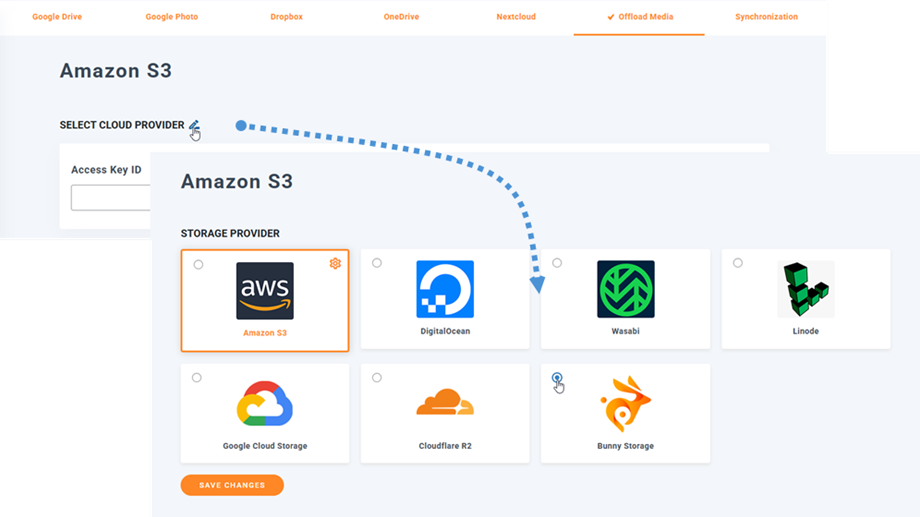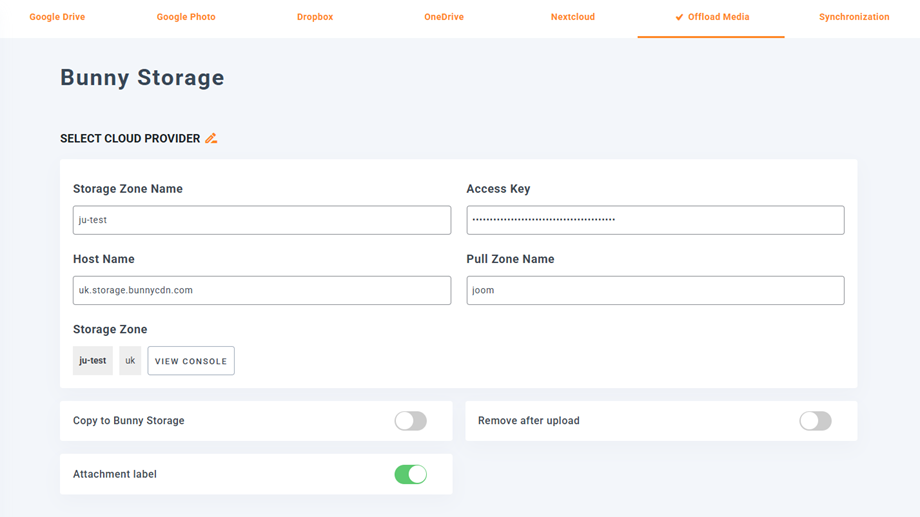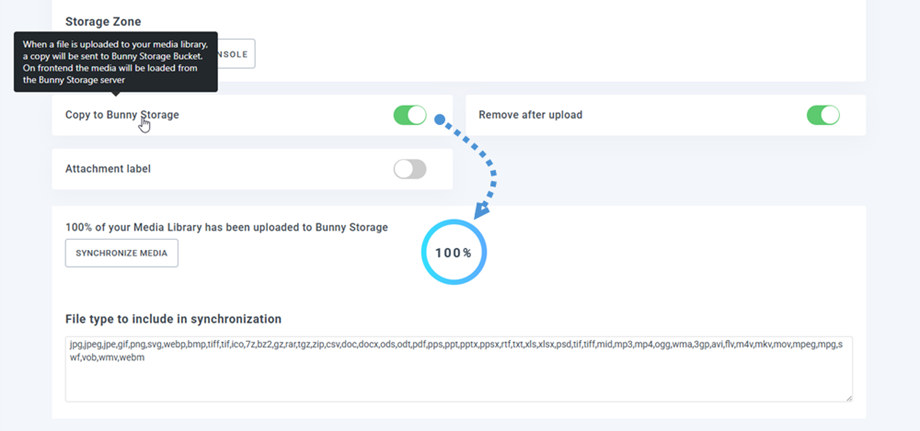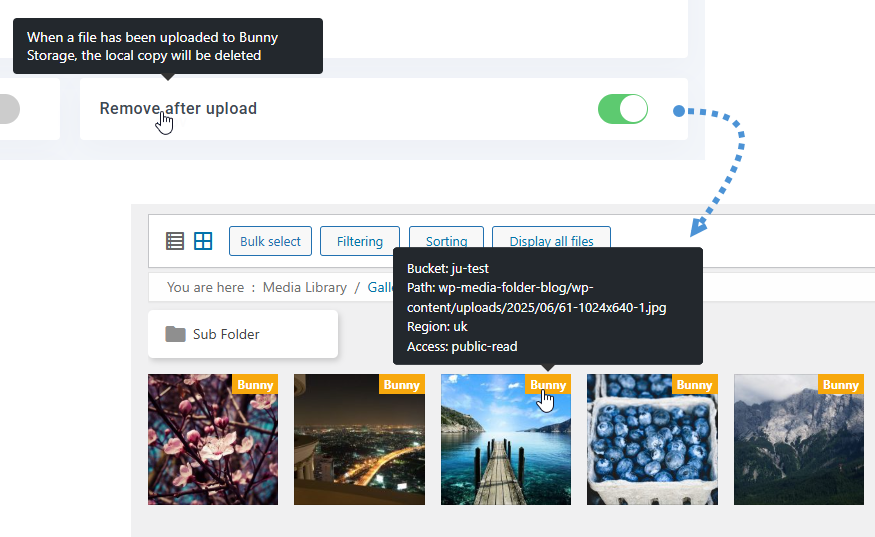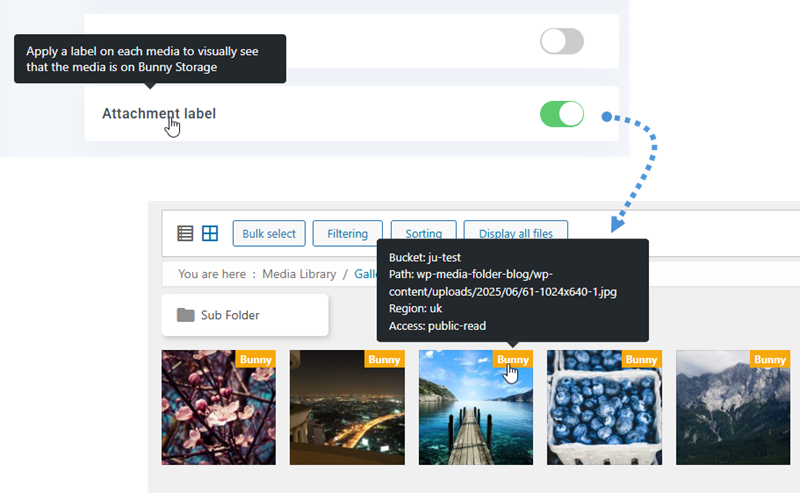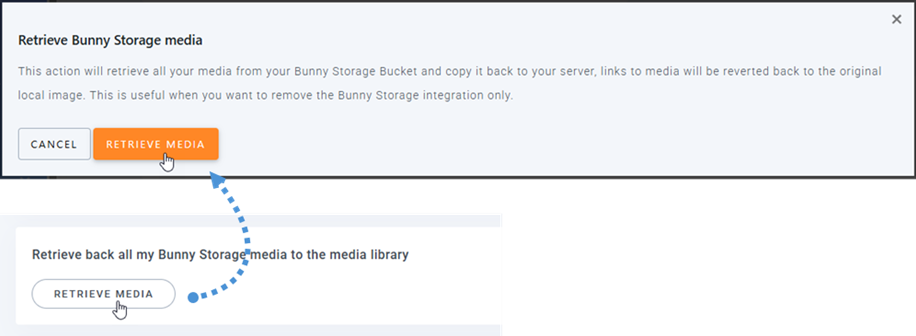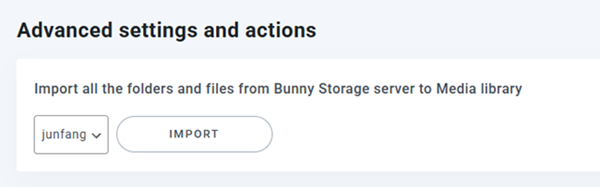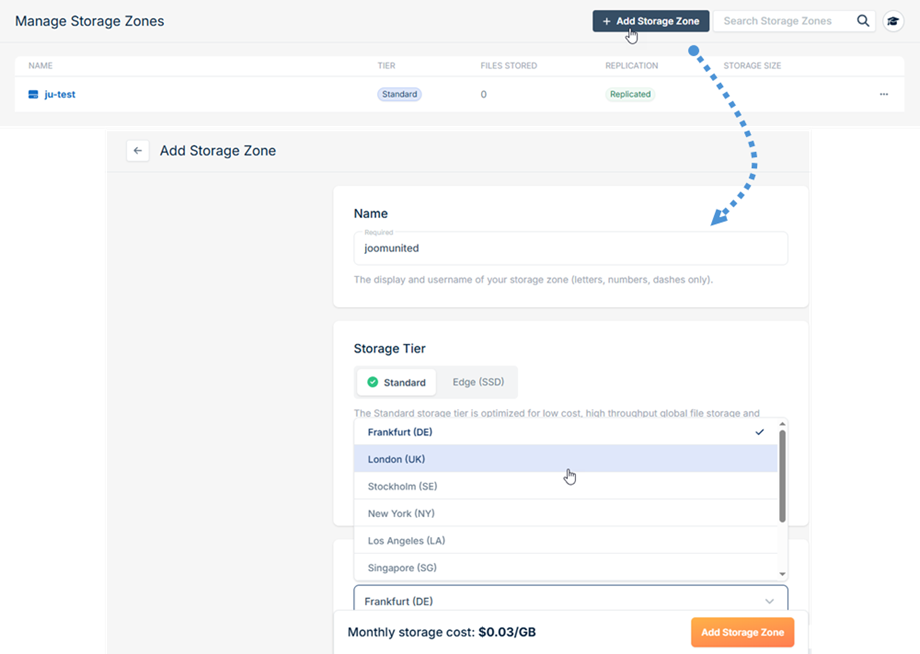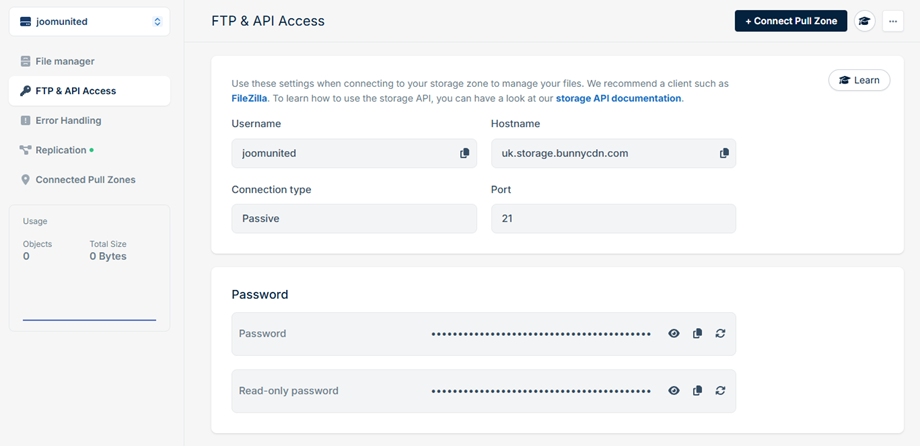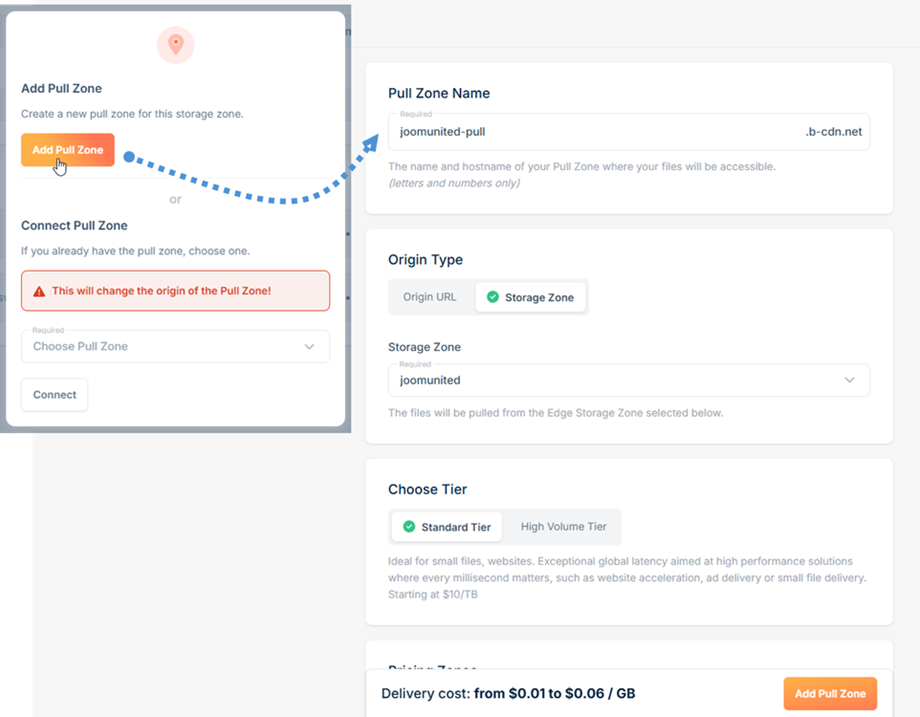WP Media Folder Add -on: Bunny Storage Integration
1. Log in op Bunny Storage van WP Media Folder
Keer terug naar het WordPress -dashboard en klik op de menu -instellingen> WP Media Folder > Cloud> Media Offload. Klik vervolgens op het pictogram Bewerken Select Cloud Provider en kies Bunny Storage.
Plak vervolgens het volgende in de vormvelden:
- Naam opslagzone: ju-test
- Toegangsleutel (wachtwoord)
- Hostnaam: uk.storage.bunnycdn.com
- Pull Zone Naam: Joom
Sla daarna de instellingen op en de verbinding zou een succes moeten zijn. Ga naar de volgende stap om Bunny Storage -functies te ontdekken.
2. Hoe werkt het? Wat kan ik doen met Bunny Storage?
Hoe werkt het?
Nadat u WP Media Folder met Bunny Storage hebt aangesloten, kunt u kopiëren naar Bunny Storage -optie inschakelen en al uw nieuwe media worden geüpload naar Bunny Storage.
Als u uw geüploade media wilt synchroniseren voordat u de integratie van Bunny Storage gebruikt, klikt u op Media Synchroniseren . Vervolgens zal het al uw bestaande mediabibliotheek naar uw bucket van Bunny Storage sturen.
Om de media op uw site te laden, moet u het verwijderen na uploadoptie , uw mediabibliotheek wordt volledig opgeslagen op Bunny -opslag in plaats van uw server.
Door Bijlage -label , wordt de informatie op elke media weergegeven wanneer u op het Bunny Storage -label rechtsboven.
Wanneer u uw media -locatie wilt wijzigen of de plug -in wilt verwijderen, klikt u op de mediaknop , dan worden al uw media gekopieerd van Bunny Storage naar uw mediabibliotheek. Alle voormalige link die in uw inhoud wordt toegevoegd, blijft op zijn plaats (geen verbroken link).
Geavanceerde instellingen en acties
U kunt mappen en bestanden van Bunny Storage Server naar uw mediabibliotheek importeren.
3. Maak opslagzone en trekzone
Eerst moet u inloggen op Bunny Storage . Eenmaal ingelogd, navigeer naar levering> opslag vanaf het paneel linkszijde. in het Beheren opslagzones op de Opslagzone toevoegen om een nieuwe opslagzone te maken.
Voltooi de volgende velden:
- Naam: Voer een beschrijvende naam in voor uw opslagzone
- Regio: selecteer de juiste geografische regio voor uw opslagbehoeften
Na het invullen van de vereiste informatie, klikt u op de Opslagzone toevoegen onderaan het formulier om uw nieuwe opslagzone te maken.
Navigeer vervolgens naar FTP & API Access Setction om de referenties te krijgen.
- Gebruikersnaam: opslagzonenaam
- Hostnaam: hostnaam
- Wachtwoord: toegang tot de toets in de WP Media Folder .
Om uw Bunny -opslagverbinding in de WP Media Folder , moet u een extra parameter configureren door een trekzone . Klik op Verbindende pull zone bovenaan de pagina. Een pop -upvenster verschijnt met twee opties:
- Als u al een bestaande pull -zone hebt, selecteert u deze in de lijst en klikt u op Verbinden.
- Als u een nieuwe trekzone moet maken, klikt u op Pull Zone toevoegen.
Bij het maken van een nieuwe trekzone wordt u doorgestuurd naar de pagina Add Pull Zone. Voer de naam van de gewenste pullzone in het aangewezen veld in. Deze naam wordt gebruikt voor de verbindingsinstellingen in de Bunny -configuratie van WP Media Folder Klik op de Pullzone toevoegen onderaan om de instellingen te voltooien.
Eenmaal voltooid, is uw trekzone klaar voor gebruik met de Bunny Storage Integration van de WP Media Folder Plugin.